Tạo hợp đồng từ Excel
Để tạo mới hợp đồng người dùng cần phải đăng nhập vào hệ thống và có quyền chức năng "Thêm hợp đồng từ Excel".
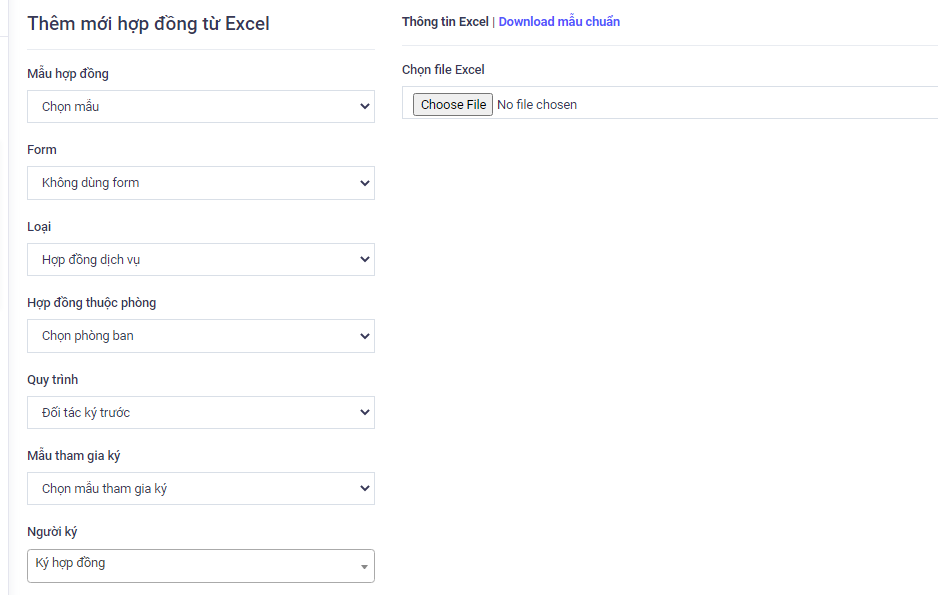

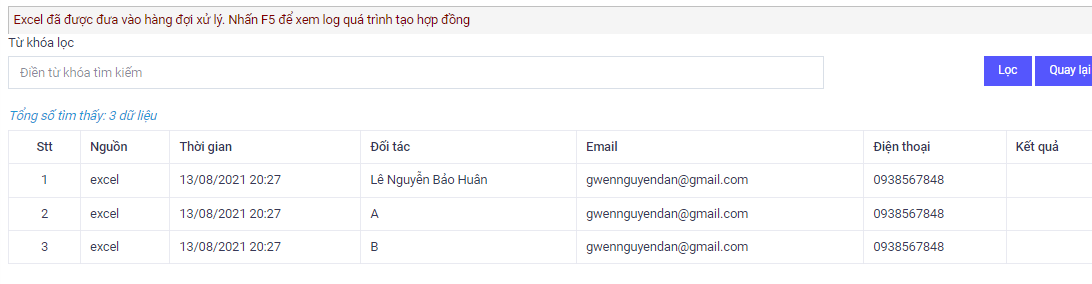
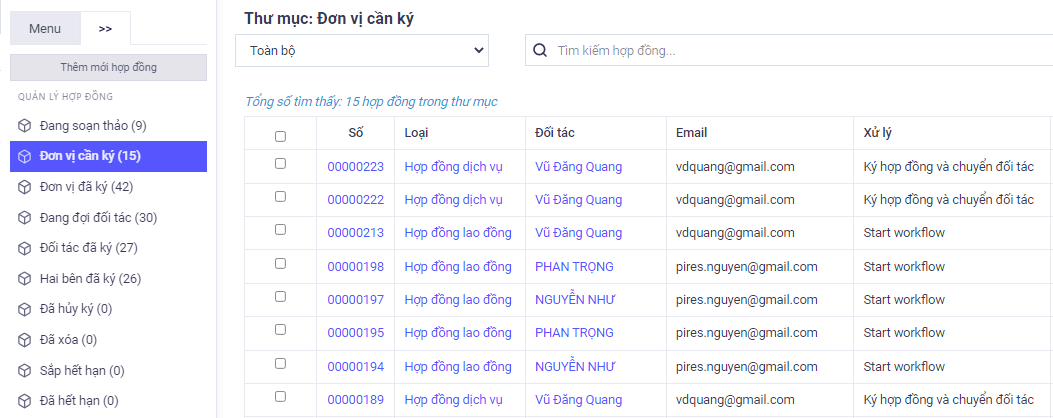
Tạo hợp đồng từ Excel
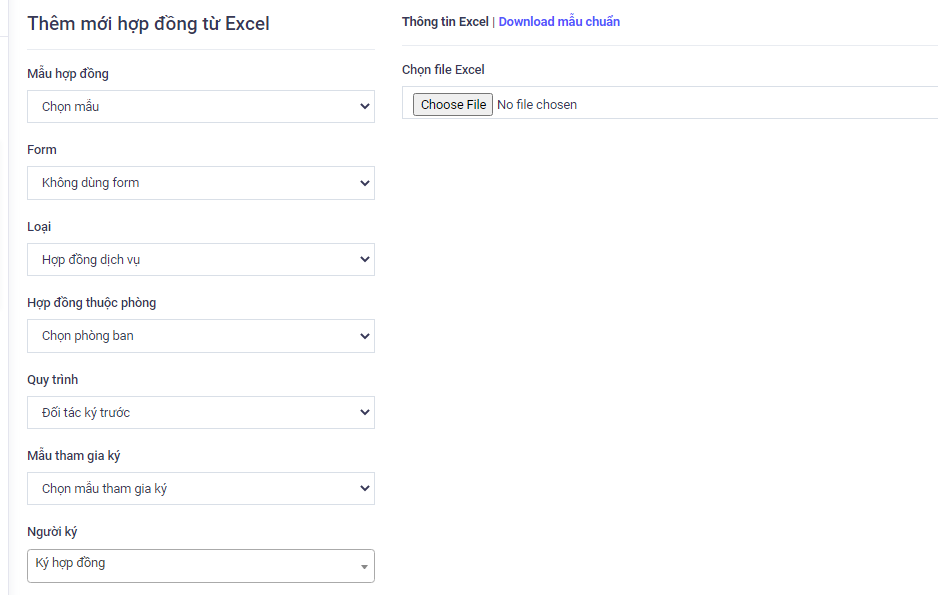
Các thông tin bao gồm như sau
Phần bên trái nhập các thông tin
Mẫu hợp đồng: Chọn mẫu hợp đồng nếu tạo từ mẫu hợp đồng. Khi chọn mẫu hợp đồng thì một số thông tin sẽ tự động đi kèm theo như mẫu người tham gia ký, quy trình ký. Khi chọn mẫu hợp đồng phần mềm sẽ tự động lấy mẫu đã thiết lập sẵn kết hợp với các trường thông tin nhập trên form để tạo ra hợp đồng
Form hợp đồng: Chọn Form nhập liệu để điền các thông tin vào hợp đồng. Phần form này sẽ được thiết lập trong phần quản trị. Nếu không chọn form hợp đồng thì hệ thống sẽ ngầm định yêu cầu nhập 4 trường thông tin đó là Tên đối tác Email đối tác Điện thoại đối tác
Loại hợp đồng: Chọn loại hợp đồng từ danh sách để phục vụ việc thống kê tìm kiếm theo loại sau này
Quy trình: Chọn quy trình xử lý trong danh sách. Quy trình xử lý này đã được thiết kế sẵn để đảm bảo hợp đồng chứng từ có thể luân chuyển đi theo đúng luồng mà không bị sai lệch nhằm ngăn chặt tuyệt đối khả năng chuyển nhầm như sử dụng email
Loại hợp đồng: Chọn loại hợp đồng từ danh sách để phục vụ việc thống kê tìm kiếm theo loại sau này
Quy trình: Chọn quy trình xử lý trong danh sách. Quy trình xử lý này đã được thiết kế sẵn để đảm bảo hợp đồng chứng từ có thể luân chuyển đi theo đúng luồng mà không bị sai lệch nhằm ngăn chặt tuyệt đối khả năng chuyển nhầm như sử dụng email
Mẫu tham gia ký: Chọn mẫu tham gia ký trong danh sách. Mẫu tham gia ký dùng để xác định trong quy trình ký sẽ có bao nhiêu vị trí tham gia ký ví dụ: Ký nháy, ký xác nhận, ký chính. Mẫu tham gia ký này sẽ xác định luôn vị trí đặt chữ ký trên chứng từ hợp đồng để đảm bảo khi người tham giá ký thì chữ ký sẽ được đặt đúng vị trí xác định trước trong mẫu tham gia ký này
Phòng ban: Chọn hợp đồng thuộc phòng ban nào trong danh sách (Không bắt buộc chọn)
Người ký: Chọn người ký chính của chứng từ, hợp đồng.
Phần bên phải chọn vào file excel cần import

Sau đó bấm nút Thực hiện để tiền hành import. Hệ thống sẽ chuyển sang màn hình theo dõi quá trình import. Để theo dõi sau một khoảng thời gian thực hiện nhấn phím F5 tài màn hình theo dõi để update trạng thái import. Hợp đồng nào được import sẽ hiển thị trong danh sách theo dõi
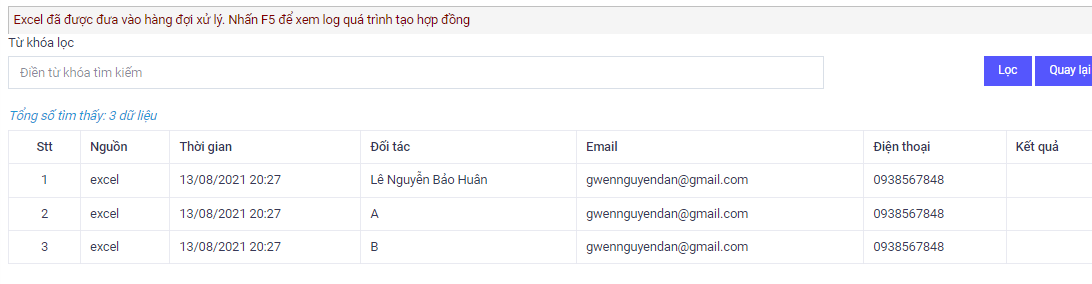
Các hợp đồng import thành công sẽ xuất hiện trong chức năng "Quản lý hợp đồng"
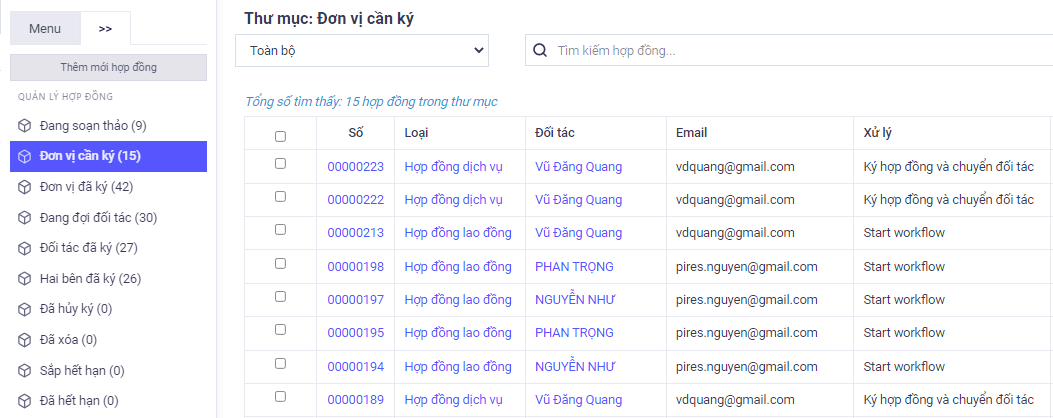
Mẫu Excel
Để lấy mẫu excel chuẩn có thể tải mẫu Excel trên phần Download mẫu chuẩn
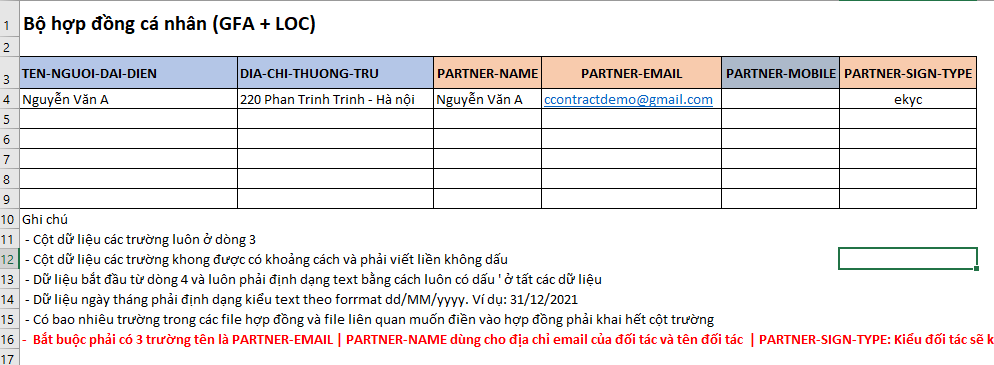
Chú ý: Xem hướng dẫn trong file Excel để điền đúng dữ liệu
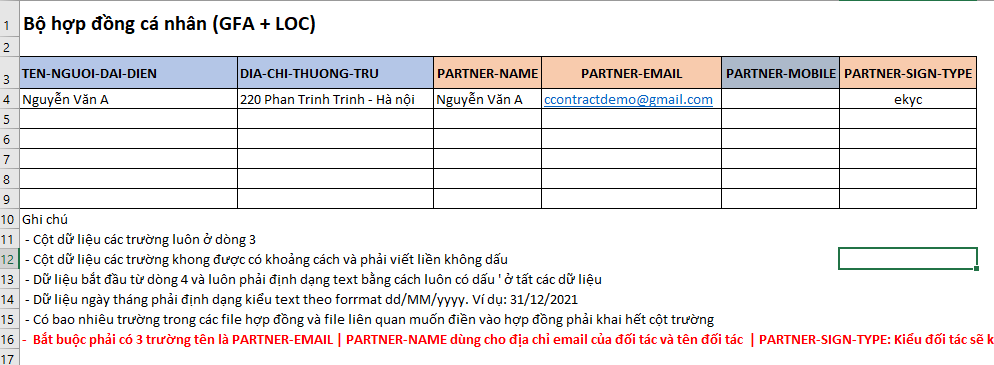
CHÚ Ý:
Dòng 3 tại mỗi cột điền mã trường cần import. Chú ý: Mã trường này phải nằm trong danh sách trong chức năng "Quản lý trường hợp đồng"
Dữ liệu bắt đàu từ dòng 4 và các dữ liệu nhập phải kiểu text nhất là các dữ liệu có kiểu ngày tháng hoặc kiểu số. Kiểu ngày tháng cần để định dạng text theo định dang dd/MM/yyyy. Ví dụ: 31/12/2022
